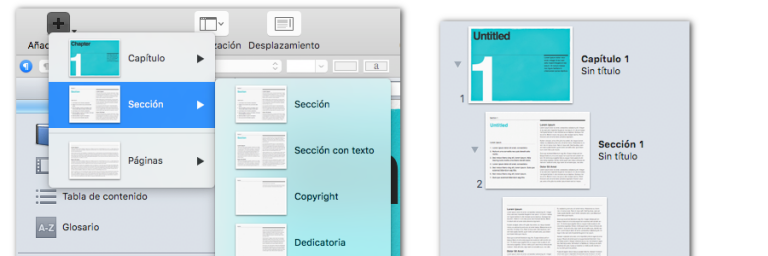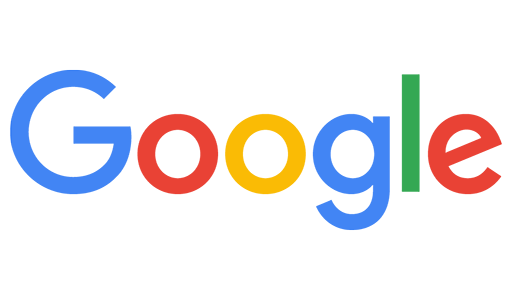Como ya hemos mencionado en anteriores artículos, Calibre no tiene la función de CREAR eBooks, pero una de sus mejores funciones es la de CONVERTIR formatos. Nosotros podemos aprovechar la conversión y crear nuestro eBook desde cero usando Google Docs y exportando como .docx.
Antes de comenzar me gustaría decir que un eBook está conformado básicamente por:
Portada
Datos del libro
Índice
Texto
Texto con formato
Ligas
y todo esto lo podemos agregar a nuestro eBook con la ayuda de Google Docs y Calibre.
En este artículo voy a utilizar Google Docs por ser gratuito para usuarios de gmail, pero si no tienes cuenta y tienes Microsoft Word o cuenta de Hotmail, pueden ver el artículo “Crear tu eBook usando Word y Calibre”.
Para abrir Google Docs entramos a nuestra cuenta de gmail y en la parte superior derecha seleccionamos el ícono con 9 cuadritos para desplegar más servicios de google, en la parte inferior del recuadro que aparece, tenemos una opción para desplegar más, y otra de aún más de Google.

Al estar en todos los productos de Google, buscamos Home & Office y ahí encontramos Google Docs.
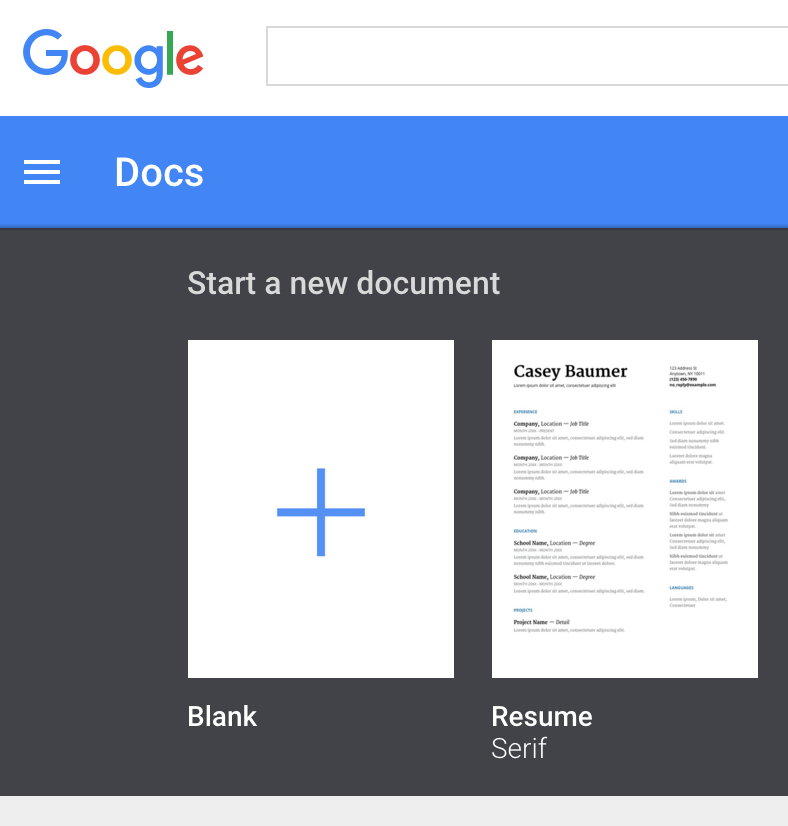
Una vez que estemos en Google Docs, abrimos un documento nuevo.

Para crear nuestro eBook solo necesitamos 2 estilos de texto como mínimo, estos son:
Normal text y Heading
Normal
Este tipo de texto es como su nombre lo dice, normal.
Heading
Aquí es donde se pone interesante la elaboración de nuestro eBook, porque con los diferentes Headings (o encabezados) podemos crear nuestro índice automáticamente. Comenzamos con Heading 1 para el título, Heading 2 para el subtítulo, y así sucesivamente.
Con esto podemos comenzar a crear nuestro eBook.
Google Docs
1. Seleccionamos “Título 1” y le damos click en Heading 1 para crear el primer nivel en nuestro índice.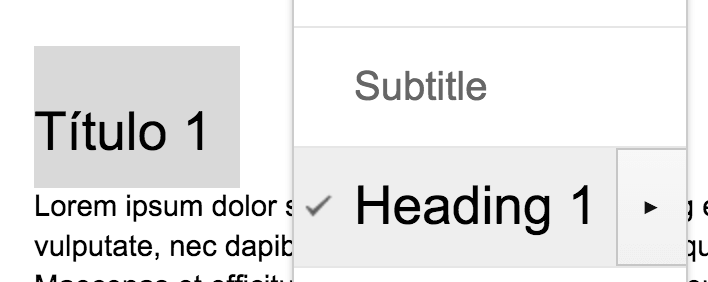
2. Continuamos repitiendo el paso 1 con todos los títulos y subtítulos.
Nuestro índice del eBook se vería algo así:
Título 1 = Heading 1
Subtítulo 1.1 = Heading 2
Subtítulo 1.2 = Heading 2
Subtítulo 1.3 = Heading 2
Título 2 = Heading 1
Subtítulo 2.1 = Heading 2
Subtítulo 2.1.3 = Heading 3
Con estos 2 pasos ya podemos crear nuestro eBook, pero vamos a ver un poco más para darle un poco de vida y funciones extras.
3. Podemos seleccionar nuestro texto y darle formato como color, negritas, cursiva, centrar el texto, ligas a páginas web, etc.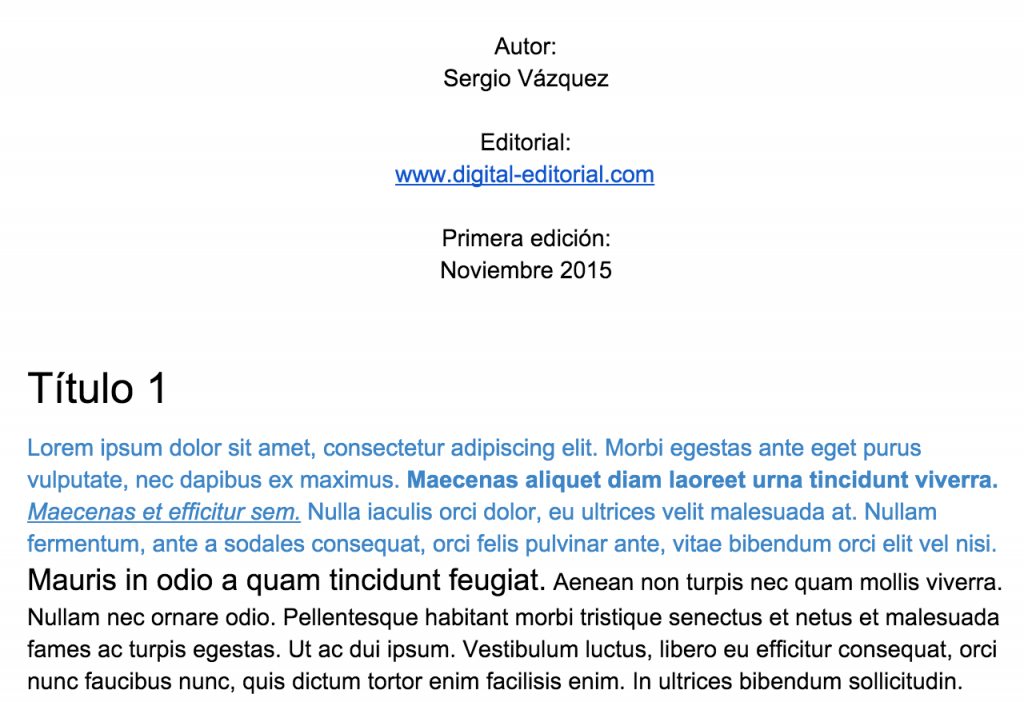
4. Para guardarlo vamos a “File” -> “Download as” -> “Microsoft Word (.docx)” y comienza automáticamente la descarga.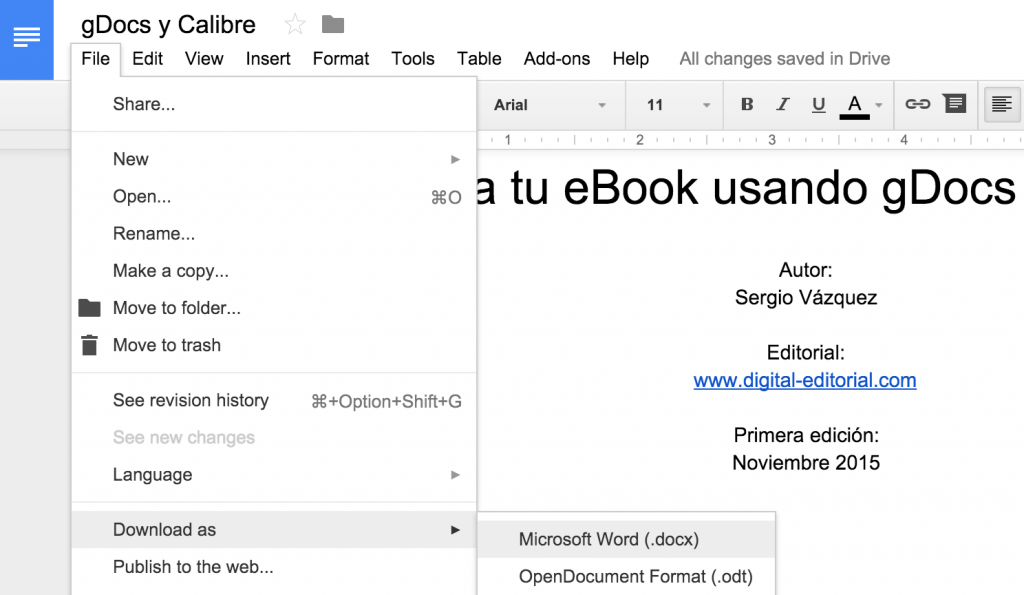
Calibre
Ahora es tiempo de convertir nuestro documento a un formato ePub, lo podemos también convertir a mobi para Kindle, pero en este ejemplo lo convertimos a ePub.
Supongo que ya conocen Calibre, si no.. pueden consultar nuestros artículos relacionados con este software y podemos instalarlo desde aquí.
Pasos para convertir nuestro documento:
1. Abrir Calibre y arrastrar nuestro documento Word a la interfaz de Calibre.

2. Seleccionamos nuestro documento Word y le damos click en “Convertir libros” y nos aparece una nueva ventana.
3. Desde aquí podemos editar varias cosas, pero nos enfocaremos en lo básico.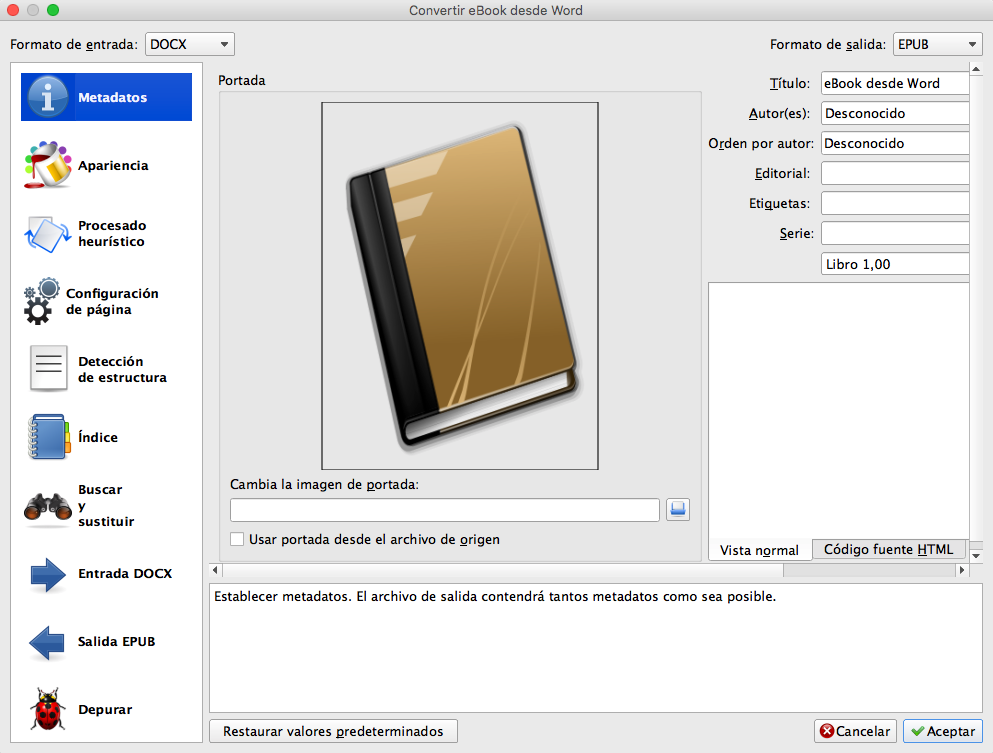
Portada. Calibre genera una portada simple usando el nombre del libro y el autor, pero si ya tenemos la portada hecha, la podemos agregar desde aquí.
Datos del eBook. Al lado derecho encontramos campos desde donde podemos editar datos como: Título, Autor, etc.
Formato. En la esquina superior derecha encontramos el formato de salida, desde aquí podemos seleccionar ePub, Mobi, o cualquier otro de una larga lista.
4. Una vez que hayamos editado lo básico, le damos click al botón de “Aceptar” y en unos segundos se genera nuestro nuevo formato.
El nuevo eBook en un eReader
Ya que terminamos nuestro eBook, es tiempo de probarlo antes de distribuirlo. Lo podemos hacer desde Calibre, iBooks o cualquier otra aplicación para leer eBooks.
En la imagen de abajo está el eBook con su índice y el formato que le dimos.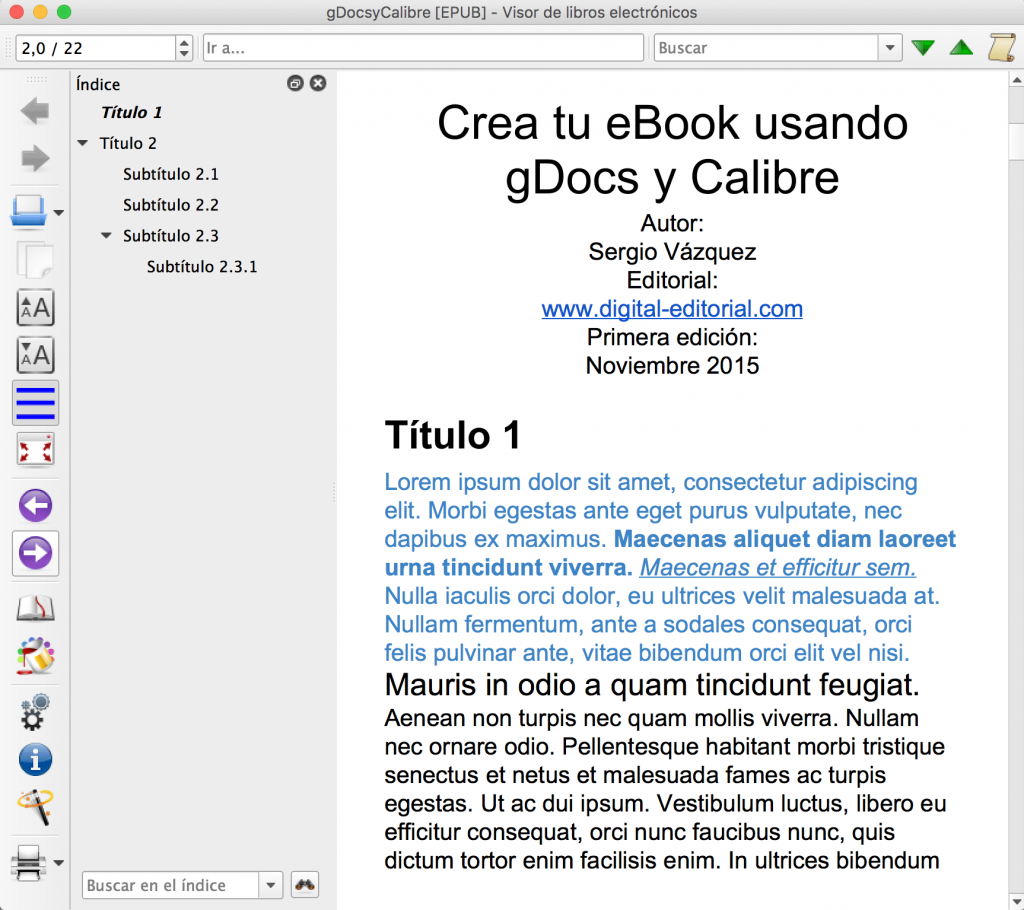
Ya que tenemos esta herramienta para crear nuestros eBooks, podemos hacer pruebas desde calibre para ir mejorando nuestro eBook.
Aquí les dejo los archivos .docx y .epub que se generaron para este artículo.